2024年1月29日发(作者:)
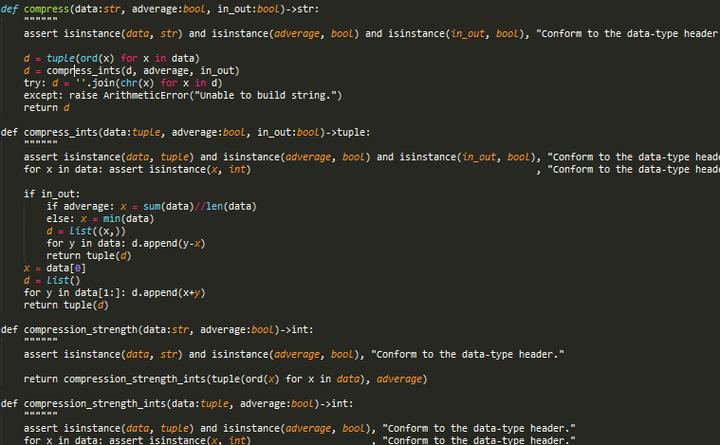
Excel数据透视表是Excel中强大且常用的功能之一,它能够帮助我们快速、轻松地分析和总结大量的数据,从而帮助我们做出更明智的决策。对于数据分析人员来说,掌握数据透视表的使用技巧是十分重要的。本文将针对Excel数据透视表的常用技巧进行详细介绍,希望能够帮助读者更加高效地利用数据透视表功能。
1. 了解数据透视表的基本概念
在开始介绍Excel数据透视表的使用技巧之前,我们首先需要了解数据透视表的基本概念。数据透视表是一种数据汇总工具,它能够将数据按照不同的维度(如产品、地区、时间等)进行分类汇总,并能够对数据进行计算和分析。通过数据透视表,我们可以有效地从庞大的数据中提取出所需的信息,帮助我们更好地理解数据背后的规律。
2. 数据透视表的创建
要使用数据透视表,首先需要将需要进行分析的数据导入Excel表格中。在Excel中,选择需要进行数据透视表分析的数据范围,然后点击“插入”选项卡中的“数据透视表”按钮。接着在弹出的对话框中,选择数据透视表的位置和需要分析的字段,点击“确定”按钮即可创建数据透视表。
3. 拖拽字段进行数据分析
创建数据透视表后,可以将不同的字段拖拽到行标签、列标签和值区域,从而进行数据的分类汇总和分析。在行标签中拖拽字段可以按照某个维度进行分类,例如按照产品类型进行分类;在列标签中拖拽字段可以进一步细分数据,例如按照不同的时间进行分类;在值区域中
拖拽字段可以进行数据的统计和分析,例如对销售额进行求和、平均值等计算。
4. 过滤数据
通过数据透视表,我们可以方便地对数据进行筛选和过滤。在数据透视表中,可以将字段拖拽到筛选区域,然后选择需要显示的数据,即可对数据进行筛选,以便更准确地进行数据分析和统计。
5. 使用数据透视表进行数据计算
数据透视表不仅可以进行数据的分类汇总,还可以进行数据的计算分析。在值区域中,可以右键点击字段,选择“值字段设置”,然后设置需要进行的计算方式,例如求和、计数、平均值等。通过数据透视表的计算功能,可以轻松地对数据进行汇总和分析,得出我们所需要的关键指标。
6. 格式化数据透视表
为了使数据透视表更加清晰易读,可以对数据透视表进行格式化。在数据透视表中,可以对字体、颜色、边框等进行设置,使得数据透视表的呈现更加美观和直观,便于观察和分析。
7. 动态数据透视表
动态数据透视表是Excel中非常实用的功能之一,它可以根据不断变化的源数据自动更新数据透视表的内容,无需手动进行修改。通过数据透视表的“数据”选项中的“刷新”按钮,就可以轻松更新数据透视表中的数据,保持数据的实时性和准确性。
8. 透视表中的数据来源
在使用数据透视表进行数据分析时,有时候需要对数据来源进行修改。
在数据透视表中,可以通过“更改数据源”来修改数据透视表的数据来源,使得数据透视表反映最新的数据信息。
9. 数据透视表的错误处理
在使用数据透视表时,有时候会遇到一些错误,例如数据源发生变化、计算结果不准确等。因此我们需要学会如何对数据透视表中的错误进行处理,保证数据透视表分析结果的准确性和可靠性。
10. 数据透视表与图表的结合
数据透视表和图表是相辅相成的工具,可以通过数据透视表得出关键的数据分析结果,然后将这些结果直观地呈现在图表中。在数据透视表中,可以通过“插入”选项卡中的“柱形图”、“折线图”等按钮,将数据透视表的分析结果转化为直观的图表,从而更好地展现数据的内在规律和变化趋势。
通过本文的介绍,相信读者对Excel数据透视表的使用技巧有了更加全面的了解。数据透视表作为数据分析的得力工具,能够帮助我们更好地理解数据,从而为业务决策提供有力的支持。希望读者可以通过学习和实践,熟练掌握数据透视表的使用技巧,为工作和生活带来更多的便利和收益。在数据科学和商业分析领域,数据透视表在Excel中是一个非常强大且灵活的工具。它可以帮助我们从大量的数据中提取出关键的信息,并能够以直观的方式展示数据的汇总和分析结果。在本文中,我们将继续探讨数据透视表的高级技巧,以及如何在实际工作中更加灵活地应用数据透视表功能。
11. 多层次的数据分析
数据透视表可以支持多层次的数据分析,通过将多个字段拖拽到行标签和列标签区域,可以实现对数据的多维度分析。我们可以按照年份和月份对销售额进行分析,或者按照产品类型和地区进行销售数量的比较。这样的多层次分析可以帮助我们更全面地理解数据之间的关系和变化规律。
12. 自定义数据透视表字段
在创建数据透视表时,Excel会自动识别数据的字段名,并将它们显示在数据透视表的字段列表中。但有时候我们可能需要对字段进行自定义,例如对字段进行重新命名,或者进行自定义计算。在数据透视表中,可以通过“字段列表”来进行字段的自定义管理,包括字段的排序、布局、格式等操作。
13. 使用自定义计算项和计算字段
在数据透视表中,有时候我们需要对数据进行自定义的计算,例如计算同比增长率、环比增长率等指标。这时候可以使用数据透视表的“值字段设置”中的“显示值作为”选项,选择“自定义计算项”,然后在弹出的对话框中编写自定义的计算公式。通过自定义计算项和计算字段,可以方便地对数据进行个性化的计算分析。
14. 使用透视表报表和透视表图表
除了基本的数据透视表外,Excel还提供了透视表报表和透视表图表功
能,可以将数据透视表的分析结果转化为直观的报表和图表。通过透视表报表和透视表图表,可以更加直观地展示数据的分析结果,方便对数据进行全面的解读和比较。
15. 进阶数据透视表技巧
除了上述基本的数据透视表技巧外,还有一些进阶的技巧可以帮助我们更灵活地应用数据透视表功能。例如使用数据透视表的时间组件,可以对日期字段进行灵活的时间分析;使用数据透视表的数据源设置,可以动态地调整数据透视表的数据源;使用数据透视表的条件格式,可以对数据透视表中的数据进行可视化的格式化显示等。
16. 数据透视表的高级应用场景
数据透视表不仅可以用于对数据进行分类汇总和分析,还可以用于解决一些实际的复杂数据分析问题。例如可以使用数据透视表进行数据的排名分析、数据的趋势分析、数据的偏差分析等。在实际工作中,我们可以根据具体的业务需求,灵活地运用数据透视表的功能,为决策提供更加准确的数据支持。
17. 数据透视表的自动化和批量处理
对于一些重复性高的数据分析任务,我们可以将数据透视表的功能与Excel的宏、数据透视表数据模型等功能结合起来,实现数据透视表的自动化和批量处理。通过这样的方式,可以大大提高数据分析的效率,减少人工操作的工作量。
数据透视表作为Excel中非常强大的数据分析工具,具有丰富的功能和灵活的应用场景。通过不断学习和实践,我们可以掌握数据透视表的高级技巧,更加灵活地运用数据透视表进行数据分析和报告制作,为工作和决策提供更加可靠和有效的支持。希望本文能够对读者有所帮助,欢迎大家多多实践,共同探讨数据透视表的更多应用技巧。
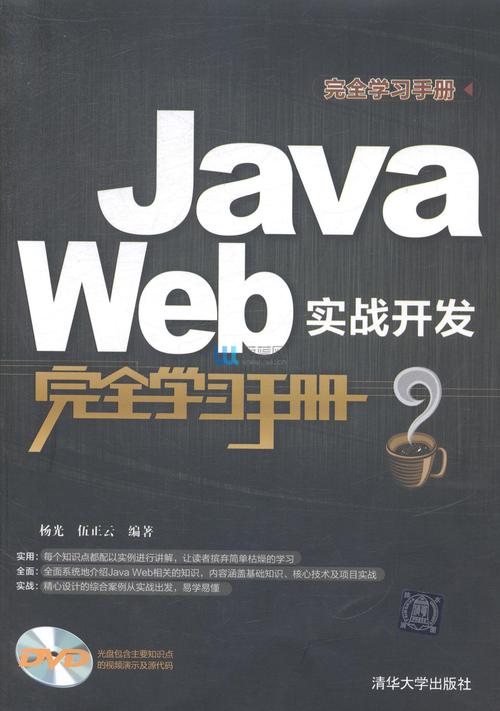
本文发布于:2024-01-29 17:33:24,感谢您对本站的认可!
本文链接:https://www.4u4v.net/it/170652080417104.html
版权声明:本站内容均来自互联网,仅供演示用,请勿用于商业和其他非法用途。如果侵犯了您的权益请与我们联系,我们将在24小时内删除。
| 留言与评论(共有 0 条评论) |